Virtualizando con KVM
Virtualizar servidores está al orden del día, ya sea con vmWare, Xen o VirtualBox. Hoy hablaramos de la virtualización completa para Linux KVM o «Kernel-based Virtual Machine», que usa sólo software libre.

Instalación
Hemos realizado las pruebas en un máquina con procesador I7 y un sistema operativo GNU/Linux Debian 7 Wheezy.
Como primer paso tenemos que comprobar que nuestro ordenador o computadora da soporte a KVM. Por ello visualizaremos el archivo /proc/cpuinfo, para que nos de la información, aplicando el filtro más conveniente. Si tenemos un procesador Intel, que es nuestro caso:
grep --color vmx /proc/cpuinfo
Y nos devolerá algo parecido a la siguiente imagen:
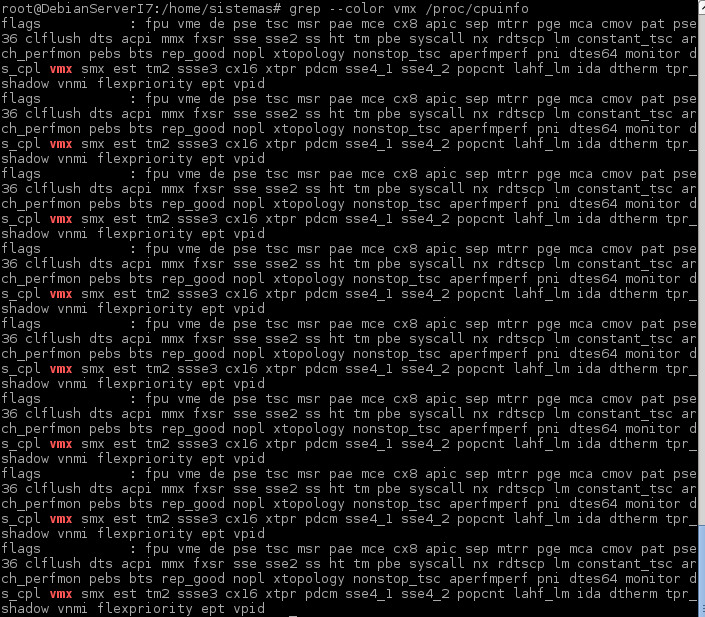
En el caso de los procesadores AMD, sería de la siguiente manera:
grep --color svm /proc/cpuinfo
Si no nos aparece en rojo la «bandera» que buscamos significa que el procesador no da soporte a KVM.
Bien, ahora que sabemos que nuestro procesador da soporte a KVM, así que ya podemos instalar los paquetes correspondientes.
Usaremos el paquete qemu-kvm y la herramienta virt-manager para gestionar las máquinas virtuales desde la interfas gráfica.
aptitude updateaptitude install qemu-kvm virt-manager
Automaticamente el demonio libvirt-bin arrancará con el kernel al iniciar la máquina. Para poder manejar las máquinas virtuales tendremos que usar el siguiente comando para añadir nuestro usuario dentro del grupo libvirt:
adduser "nuestrousuario" libvirt
Crear máquinas virtuales desde la interfaz gráfica es bastante similar a otros entornos de virtualización. Aquí os dejo una pantalla con dos máquinas ya creadas y funcionando:
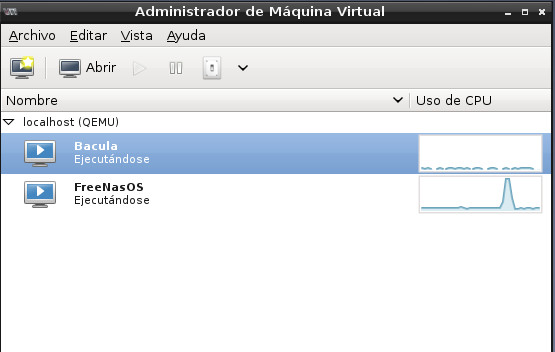
Unos ejemplos:
- virsh start ‘nombre máquina’ para encenderla.
- virsh shutdown ‘nombre máquina’ para apagarla.
- virsh list -all para listar las máquinas.
También se pueden crear las máquinas virtuales a nuestra medida, para saber más de cómo crearlas desde la consola os dejo varios enlaces:
Si quereis saber más y profundizar en el tema podéis consultar la página oficial de KVM aquí.
Espero que os haya sido interesante. No dudéis en comentar.


Lo he intalado facial gracias